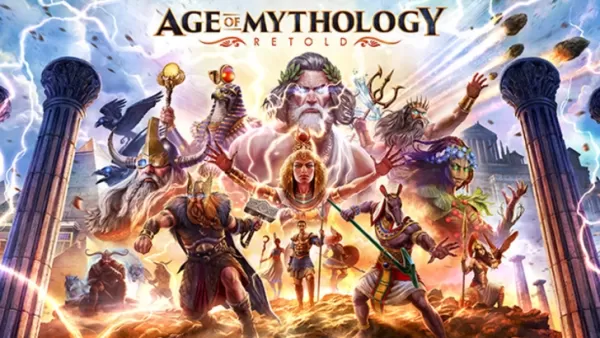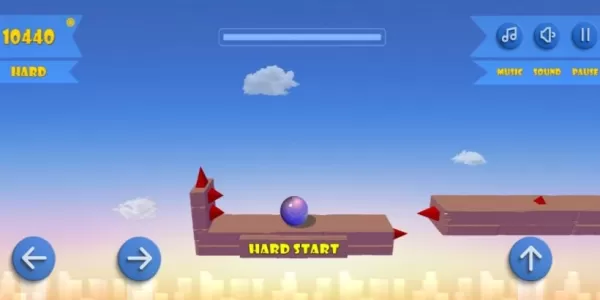"गाइड: पीएस 5 कंट्रोलर को पीसी से आसानी से कनेक्ट करें"
Sony Dualsense अपनी अभिनव सुविधाओं, आरामदायक पकड़ और एर्गोनोमिक डिजाइन के कारण सर्वश्रेष्ठ PS5 नियंत्रक के रूप में बाहर खड़ा है, PlayStation 5 पर अपने गेमिंग अनुभव को बढ़ाता है। ड्यूलशॉक 4 को सर्वश्रेष्ठ गेमिंग पीसी से जोड़ने के दौरान, एक चुनौती थी, ड्यूलसेंस बेहतर पीसी संगतता प्रदान करता है, इसे सर्वश्रेष्ठ पीसी नियंत्रकों के बीच रखता है। नीचे दिए गए चरणों का पालन करें यह देखने के लिए कि आपके DualSense को अपने पीसी से कनेक्ट करना कितना सीधा है।

पीसी के साथ PS5 नियंत्रक को जोड़ने के लिए आवश्यक आइटम:
- डेटा-तैयार यूएसबी-सी केबल
- पीसी के लिए ब्लूटूथ एडाप्टर
यदि आप तैयार नहीं हैं तो एक पीसी के साथ अपने ड्यूलसेंस को पेयर करना थोड़ा मुश्किल हो सकता है। DualSense में अलग से खरीदे जाने पर USB केबल शामिल नहीं है, और सभी पीसी ब्लूटूथ के साथ नहीं आते हैं। अपने DualSense को एक पीसी से कनेक्ट करने के लिए, आपको USB-C केबल की आवश्यकता होगी जो डेटा ट्रांसफर का समर्थन करता है। यदि आपके पीसी में यूएसबी-सी पोर्ट, या पारंपरिक यूएसबी पोर्ट के लिए यूएसबी-सी-टू-ए केबल है, तो यह सी-टू-सी केबल हो सकता है।
यदि आपके पीसी में ब्लूटूथ का अभाव है, तो इसे जोड़ना सीधा है। आप विभिन्न ब्लूटूथ एडेप्टर से चुन सकते हैं, उन लोगों से जो एक PCIE स्लॉट में साधारण USB प्लग-इन मॉडल में फिट होते हैं।

हमारे शीर्ष पिक
क्रिएटिव बीटी-डब्ल्यू 5 ब्लूटूथ ट्रांसमीटर
इसे अमेज़न पर देखेंकैसे PS5 नियंत्रक को USB पर पीसी के लिए जोड़ी

- अपने पीसी पर एक खुले पोर्ट में अपने चयनित USB केबल को प्लग करें।
- केबल के दूसरे छोर को अपने DualSense नियंत्रक पर USB-C पोर्ट से कनेक्ट करें।
- गेमपैड के रूप में Dualsense नियंत्रक को पहचानने के लिए अपने विंडोज पीसी की प्रतीक्षा करें।
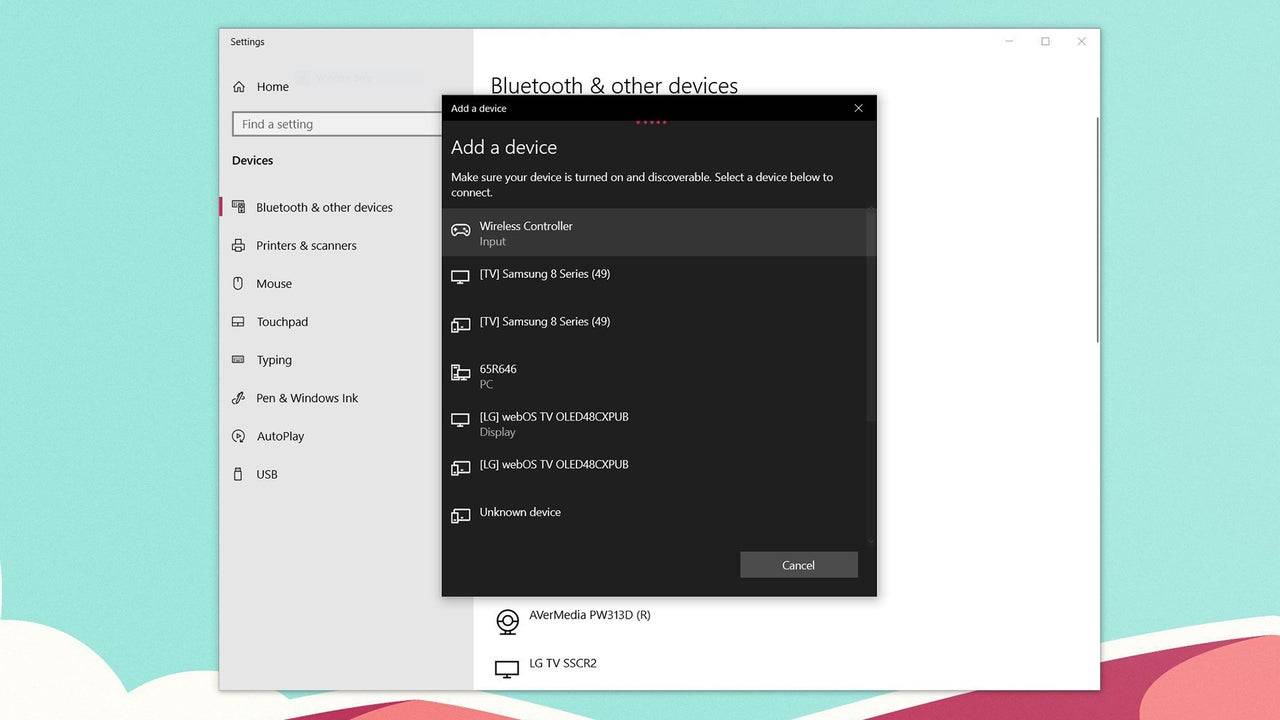
ब्लूटूथ पर पीसी के लिए PS5 ड्यूलसेंस कंट्रोलर को कैसे पेयर करें
- Windows कुंजी दबाकर, "ब्लूटूथ" टाइप करके, और मेनू से ब्लूटूथ और अन्य उपकरणों का चयन करके अपने पीसी की ब्लूटूथ सेटिंग्स तक पहुँचें।
- ब्लूटूथ या अन्य डिवाइस जोड़ें चुनें।
- पॉप-अप विंडो में ब्लूटूथ चुनें।
- अपने DualSense नियंत्रक पर (सुनिश्चित करें कि यह डिस्कनेक्ट किया गया है और संचालित है), PS बटन दबाएं और दबाए रखें और बटन बनाएं (डी-पैड के बगल में) एक साथ जब तक कि टचपैड के नीचे प्रकाश बार ब्लिंकिंग शुरू न हो जाए।
- अपने पीसी पर, उपलब्ध ब्लूटूथ उपकरणों की सूची से अपने DualSense नियंत्रक का चयन करें।
-
उम्र की आयु: रिटोल्ड एक वास्तविक समय की रणनीति का अनुभव है जो शैली के दिग्गजों और नए लोगों के लिए समान रूप से सिलवाया गया है। इस पौराणिक यात्रा को आकार देने वाले नवीनतम समाचारों और घटनाक्रमों के साथ अद्यतन रहें! Ology की उम्र में वापसी करें पौराणिक कथाओं: पौराणिक कथाओं के मुख्य आर्टिकलीज: रिटोल्ड न्यूज़ 2025june 6⚫ आयुलेखक : Leo Jul 01,2025
-
कॉस-वाइब का अन्वेषण करें, एक ऐसी दुनिया जहां हर कूद पूरी तरह से लय के साथ बहती है, अपने आप को आसान या हार्ड मोड में चुनौती देती है, प्रत्येक में अद्वितीय लीडरबोर्ड और सिक्का सिस्टम की विशेषता सात विशिष्ट खेलने योग्य पात्रों को अनलॉक करती है और चतुराई से छिपे हुए सिक्के उजागर होती हैलेखक : Allison Jul 01,2025
-
 Truconoteडाउनलोड करना
Truconoteडाउनलोड करना -
 Mystic Melody - Anime Pianoडाउनलोड करना
Mystic Melody - Anime Pianoडाउनलोड करना -
 Sinners Landingडाउनलोड करना
Sinners Landingडाउनलोड करना -
 Getting Intimateडाउनलोड करना
Getting Intimateडाउनलोड करना -
 Car Rushडाउनलोड करना
Car Rushडाउनलोड करना -
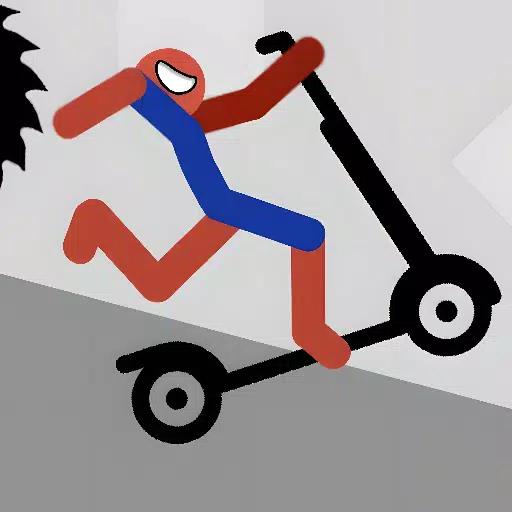 Stickman Broken Bones ioडाउनलोड करना
Stickman Broken Bones ioडाउनलोड करना -
 Slendrina (Free)डाउनलोड करना
Slendrina (Free)डाउनलोड करना -
 SMASH LEGENDS : Action Fightडाउनलोड करना
SMASH LEGENDS : Action Fightडाउनलोड करना -
 dummy dummy card game popular - hilo9k.डाउनलोड करना
dummy dummy card game popular - hilo9k.डाउनलोड करना -
 Circuitaire Freeडाउनलोड करना
Circuitaire Freeडाउनलोड करना
- Midnight गर्ल 60 के दशक में पेरिस में स्थापित एक न्यूनतम पॉइंट-एंड-क्लिक एडवेंचर है, जो अब मोबाइल पर प्री-ऑर्डर के लिए खुला है।
- WWE सुपरस्टार्स कॉल ऑफ़ ड्यूटी वारज़ोन: मोबाइल रोस्टर में शामिल हों
- "ग्रैंड आउटलाव्स एंड्रॉइड सॉफ्ट लॉन्च पर अराजकता और अपराध को उजागर करता है"
- वीडियो गेम गीत Spotify पर 100 मिलियन धाराओं को पार करता है
- मृत रेल चुनौतियों के लिए अंतिम गाइड [अल्फा]
- "फॉलआउट सीजन 2 दिसंबर 2025 में प्रीमियर, सीज़न 3 की पुष्टि की गई"